Última actualización: 14 de noviembre de 2022
Quiere crear y ejecutar tareas automáticamente en Windows ? Por ejemplo, ¿quieres ejecutar un análisis automático de tu ordenador antes de acostarte? con el programa Programador del sistema, es fácil.
Programador del sistema es un software gratuito que te permiteautomatizar tareas, lanzamientos de aplicaciones o recordatorios de forma sencilla, rápida y automática.
De hecho, es una herramienta muy fácil de usar y particularmente flexible. Se puede configurar para que funcione sólo una vez, cada minuto, cada hora, cada día, cada semana o cada mes.
En esta guía, le mostraremos los pasos para crear y automatiza tu primera tarea en Windows.
La aplicación se puede configurar desde un ícono ubicado en su barra de tareas, y también ofrece una guía de usuario para principiantes.
Cómo automatizar tareas en Windows ?
- En primer lugar, descargar y ejecutar el programador del sistema.
- A continuación, haga clic en el signo más para crear un nuevo evento. El tipo de evento predeterminado es "Ejecutar aplicación", que le permite especificar el programa para que se ejecute automáticamente.
- En el campo "título", ingrese un nombre para su evento. Y en el campo de la aplicación ingrese la ruta completa para ejecutar el programa.
- Luego, el campo "Parámetros" le permite preguntarle al Programador del sistema qué hacer con un programa. Por ejemplo, si desea realizar un análisis completo de su PC con AVG, ingrese la ruta a avgscanx.exe en el campo "Aplicación" y luego /COMP en "Parámetros". » Haga clic en "Ejecutar" para iniciar el evento o "Guardar" para agregarlo a su lista de eventos.
- Para establecer una fecha específica, seleccione "Una vez" en el menú "Tipo de horario" e ingrese la fecha y la hora.
- Haz clic en el icono de “Preferencias” para configurar o desactivar el “botón Posponer”, que te permite repetir la acción hasta por 2 semanas y agregar efectos y sonidos.
- Para programar un evento para que se ejecute en momentos específicos, seleccione un período de tiempo y use el calendario para elegir la fecha. Por ejemplo, seleccione "Cada hora/minutos seleccionados", seleccione "horas elegidas por el usuario" e ingrese sus horas separadas por comas.


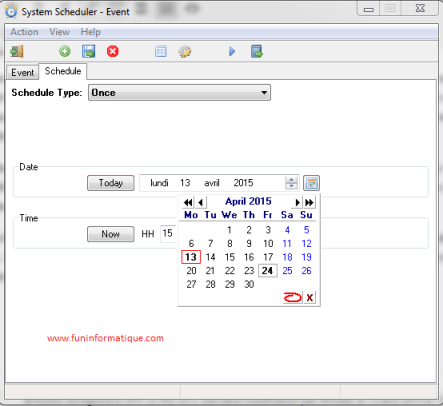
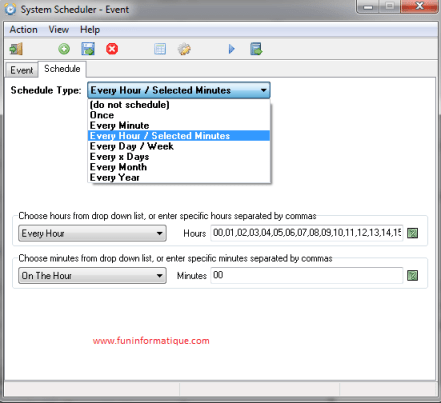





Necesidad de ayuda ? Haz tu pregunta, FunInformatique te respondere